FAQ Aloora
Resultado
Puedes arrastrar y soltar columnas y puedes hacer clic en la cabecera para filtrar y cambiar el orden de la columna. Además, en la parte derecha hay 4 botones en los que puedes añadir o eliminar columnas adicionales o información.
En "Tus Laboratorios" (Your Labs), selecciona la(s) orden(es) o muestra(s) correspondiente(s). A continuación, puedes pulsar el botón "Resultados" o hacer doble clic en un elemento para abrir la vista de resultados.
En la parte derecha hay 4 botones donde puedes añadir o quitar columnas o información extra.
Los principales documentos enviados por el laboratorio pueden descargarse desde "Tus Laboratorios" (Your Labs). Abre el menú desplegable del botón "Descargar" y selecciona "Documentos".
Sí, sólo tienes que seleccionar las órdenes o muestras que necesites en "Tus Laboratorios" (Your Labs), abrir el menú desplegable del botón "Descargar" y seleccionar "Documentos". Todos los documentos se descargarán en una carpeta ZIP.
Puedes crear nuevos informes (formato .xls o .xml) en función de los datos de la vista general, los parámetros y la selección de muestras
Selecciona los datos que deses exportar y haz clic en el botón "Exportar". Tienes varias opciones para exportar tus datos en formato Excel.
Selecciona la orden que deseas comprobar, haz clic en exportar y selecciona exportar con evaluación. AGROLAB solo suministra evaluaciones nacionales.
Sí, podemos proporcionarte un diseño en el que los resultados estén ordenados según tus necesidades, facilitando la importación de datos directamente a tus hojas de Excel. Ponte en contacto con tu Servicio de Atención al Cliente local para obtener más información.
Una barra con un marco significa que el resultado es <LOQ (Límite de cuantificación)
Elige la opción de gráfico para ver en la cuadrícula los datos en un gráfico. También puedes exportar los datos seleccionados en Excel con gráfico


 Contacto
Contacto Carreras
Carreras